En el vertiginoso mundo del marketing digital, la capacidad de rastrear y analizar las interacciones de los usuarios en tu sitio web se ha vuelto esencial para el éxito. Una de las formas más efectivas de hacerlo es mediante Google Analytics 4 (GA4), una poderosa herramienta que brinda información valiosa sobre el comportamiento de los visitantes. En este artículo, exploraremos cómo medir clics en botones o URLs utilizando GA4 en conjunto con Google Tag Manager.
Paso 1: Configurando una Propiedad de GA4
Antes de sumergirnos en los detalles de la implementación, es fundamental asegurarse de que tienes una propiedad de GA4 configurada para tu sitio web. Si aún no lo has hecho, simplemente dirígete a tu cuenta de Google Analytics y crea una nueva propiedad de GA4. Esto te proporcionará el código de seguimiento necesario para la implementación.
Paso 2: Configurando una Etiqueta en Google Tag Manager
1. Acceso y Selección del Contenedor
Ingresa a tu cuenta de Google Tag Manager y selecciona el contenedor correspondiente a tu sitio web. Si aún no tienes un contenedor configurado, es el momento de crear uno.
2. Creación de una Nueva Etiqueta
Una vez dentro del contenedor, dirígete a la sección "Etiquetas" y crea una nueva etiqueta haciendo clic en "Nueva".
3. Nombrando la Etiqueta
Asigna un nombre descriptivo a tu etiqueta para que puedas identificar su propósito con facilidad.
4. Selección del Tipo de Etiqueta
En esta etapa, elige el tipo de etiqueta que deseas configurar. Opta por "Evento" para rastrear los clics en botones o URLs.
5. Configuración de la Etiqueta de Evento
Una vez dentro de la configuración de la etiqueta, selecciona "Google Analytics: Evento de GA4" como el tipo de evento.
6. Completando los Detalles
Ahora es el momento de llenar los campos esenciales:
-
Configuración de la Propiedad: Selecciona la propiedad de GA4 que configuraste en el Paso 1.
-
Tipo de Evento: Puedes elegir entre "Clic" o "Clic en Enlace" según tus necesidades.
-
Parámetros del Evento: Define los detalles del evento, como el nombre del evento (por ejemplo, "Clic en Botón" o "Clic en URL"). Aquí también puedes incluir parámetros opcionales como el valor del evento.
7. Configurando los Desencadenadores
Para que la etiqueta se active en el momento adecuado, configura los desencadenadores. Elige el desencadenador "Clic en Elemento" y personalízalo para que se active en los botones o enlaces específicos que deseas rastrear.
Paso 3: Publicar y Probar la Configuración
1. Guardar los Cambios
Una vez que hayas configurado la etiqueta y los desencadenadores, asegúrate de guardar los cambios para que queden registrados en tu contenedor de Google Tag Manager.
2. Publicación de Cambios
En la esquina superior derecha de la pantalla de Google Tag Manager, encontrarás el botón "Enviar". Haz clic en él para aplicar los cambios en tu sitio web.
3. Pruebas y Depuración
Siempre es recomendable realizar pruebas antes de implementar definitivamente una nueva configuración. Utiliza la función de depuración de Google Tag Manager para verificar que las etiquetas se activen correctamente cuando se hace clic en los botones o enlaces que deseas rastrear. Esto te asegurará que todo esté funcionando según lo planeado.
Paso 4: Visualización de Datos en GA4
Una vez que hayas implementado la configuración y los usuarios interactúen con los botones o URLs que estás rastreando, los datos comenzarán a fluir hacia tu propiedad de GA4. Para acceder a estos datos:
-
Ingresa a tu cuenta de Google Analytics.
-
Dirígete a la propiedad de GA4 que configuraste.
-
Explora la sección "Eventos" en tus informes de GA4. Aquí podrás ver detalles como el número de clics, los nombres de los botones o enlaces, y otros parámetros que configuraste en la etiqueta.
Comienza a medir eventos con Tag Maganer
La capacidad de medir clics en botones o URLs mediante Google Analytics 4 y Google Tag Manager brinda a los profesionales del marketing y posicionamiento web una visión más profunda y significativa del comportamiento de los usuarios en sus sitios web. Esta información es esencial para tomar decisiones informadas y optimizar la experiencia del usuario, lo que, a su vez, puede llevar a un aumento en la conversión y el compromiso. Con los pasos detallados en este artículo, estarás bien encaminado para implementar un seguimiento preciso y efectivo de las interacciones clave en tu sitio web. ¡Empieza a aprovechar al máximo esta poderosa combinación de herramientas hoy mismo!
También te dejamos por aquí estos post que seguro de interesan:
Sin comentarios
.jpeg)